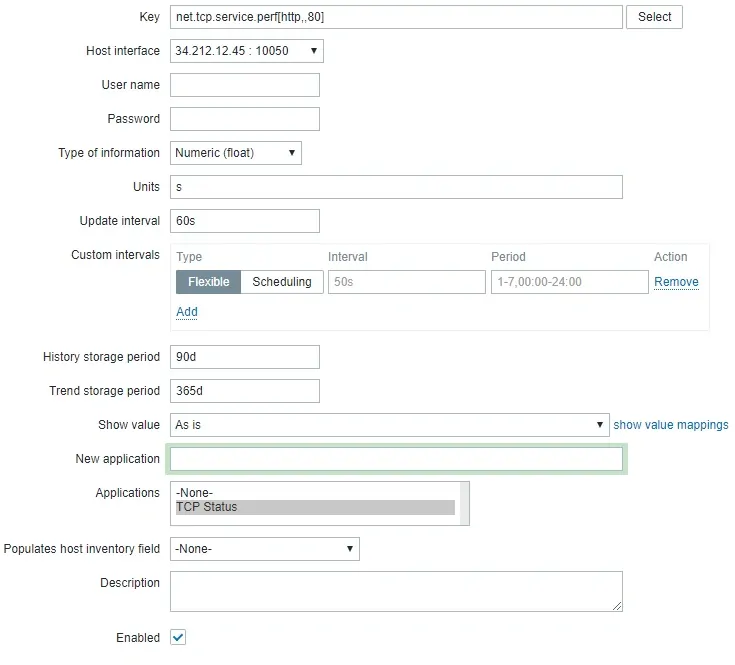Vill du lära dig hur man använder Zabbix för att övervaka en TCP-port? I den här självstudien kommer vi att visa dig hur du konfigurerar TCP-portövervakning på 5 minuter eller mindre.
• Zabbix 3.4.12
Utrustning lista
Här kan du hitta listan över utrustning som används för att skapa denna tutorial.
Denna länk kommer också att visa programvaran lista som används för att skapa denna tutorial.
Zabbix spellista:
På den här sidan erbjuder vi snabb tillgång till en lista med videor relaterade till Zabbix-installation.
Glöm inte att prenumerera på vår youtube-kanal som heter FKIT.
Zabbix Relaterade Handledning:
På denna sida erbjuder vi snabb tillgång till en lista över tutorials relaterade till Zabbix installation.
Handledning Zabbix - Övervaka en TCP-port
Nu måste vi komma åt Zabbix-servern instrumentpanelen och lägga till en ny Värd.
Öppna din webbläsare och ange IP-adressen till din webbserver plus / zabbix.
I vårt exempel angavs följande webbadress i Webbläsaren:
• http://35.162.85.57/zabbix
På inloggningsskärmen använder du standardanvändarnamnet och standardlösenordet.
• Standard användarnamn: Admin
• Standardlösenord: zabbix

Efter en lyckad inloggning kommer du att skickas till Zabbix Dashboard.

På instrumentpanelsskärmen kommer du åt konfigurationsmenyn och väljer alternativet Värd.

Längst upp till höger på skärmen klickar du på knappen Skapa värd.
På skärmen Värdkonfiguration måste du ange följande information:
• Värdnamn - Ange ett Hostname som ska övervakas.
• Synligt Värdnamn - Upprepa värdnamnet.
• Ny grupp - Ange ett namn för att identifiera en grupp av liknande enheter.
• Agentgränssnitt - Ange IP-adressen för värdnamnet.
Här är den ursprungliga bilden, innan vår konfiguration.

Här är den nya bilden med vår konfiguration.
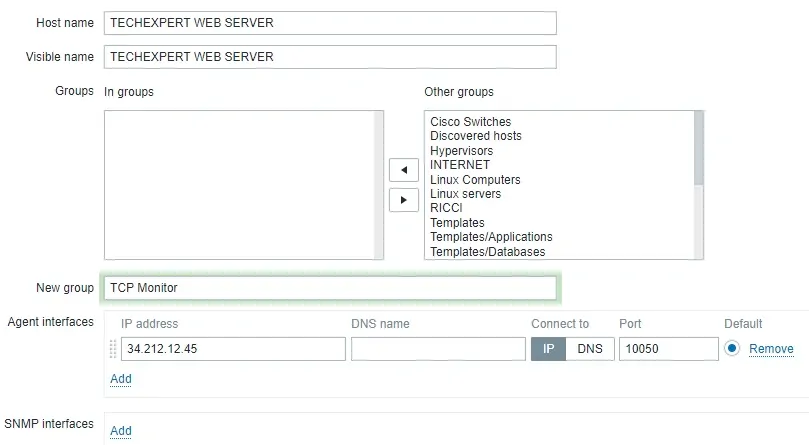
Klicka på Knappen Lägg till för att inkludera denna värd på Zabbix-databasen.
På instrumentpanelsskärmen kommer du åt konfigurationsmenyn och väljer alternativet Värd.

Leta upp och klicka på värdnamnet som du skapade innan.
I vårt exempel valde vi värdnamnet: TECHEXPERT WEBBSERVER
På skärmen Värdegenskaper kommer du åt fliken Program.
På den övre högra delen av skärmen, klicka på knappen Skapa program.
På skärmen Värdprogram skapar du ett nytt program med namnet TCP Status.
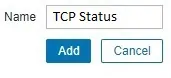
När du har avslutat skapandet av program kommer du åt fliken Objekt.
På den övre högra delen av skärmen, klicka på knappen Skapa objekt.
På skärmen För att skapa objekt behöver du konfigurera följande objekt:
• Namn: Ange en identifiering till TCP-porten.
• Typ: Enkel kontroll
• Nyckel: net.tcp.service[http,,80]
• Typ av information: Numerisk (Osignerad)
• Uppdateringsintervall: 60 Sekunder
• Visa värde: Servicetillstånd
• Tillämpning: TCP Status
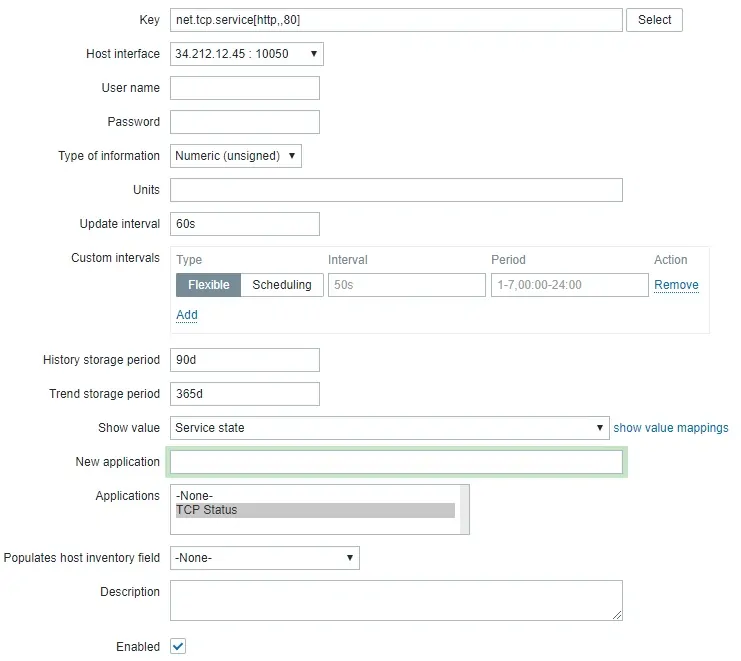
Klicka på Lägg till knappen och avsluta Objektet skapas.
Vänta 5 minuter.
För att kunna testa din konfiguration, få tillgång till övervakningsmenyn och klicka på alternativet Senaste data.

Använd filterkonfigurationen för att välja önskat värdnamn.
I vårt exempel valde vi värdnamnet TECHEXPERT WEBBSERVER
Klicka på knappen Ansök.
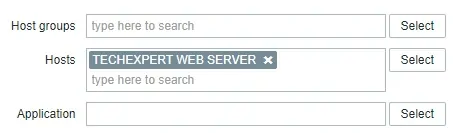
Du bör kunna se resultatet av din TCP-portövervakning med hjälp av Zabbix.

I vårt exempel kunde vi övervaka status för TCP-porten 80 för en värd.
Grattis! Du har konfigurerat Zabbix-servern så att den övervakar en TCP-portstatus.
Om du vill övervaka prestanda för TCP-port skapar du ett nytt objekt med följande exempel.
I vårt exempel övervakar vi prestandan för TCP-porten 80 av en värd.
På den övre högra delen av skärmen, klicka på knappen Skapa objekt.
På skärmen För att skapa objekt behöver du konfigurera följande objekt:
• Namn: Ange en identifikation.
• Typ: Enkel kontroll
• Nyckel: net.tcp.service.perf[http,,80]
• Typ av information: Numerisk (Float)
• Enheter: s
• Uppdateringsintervall: 60 Sekunder
• Visa värde: Som är
• Tillämpning: TCP Status